4 Möglichkeiten, einen eingefrorenen Kindle-Bildschirm zu reparieren
Verschiedenes / / November 11, 2023
Ein E-Book-Reader, genauer gesagt der Amazon Kindle, hat seine Vorzüge und Vorteile – aber am Ende des Tages ist es eine Maschine, und es gibt eine Möglichkeit einer Panne. Wenn Sie sich derzeit in einer solchen Situation befinden – machen Sie sich keine Sorgen. Wir zeigen Ihnen, wie Sie den eingefrorenen Bildschirm Ihres Kindle-Readers beheben können.

In diesem Artikel möchten wir Ihnen alle Methoden zeigen, mit denen Sie das Problem effektiv beheben und wieder Bücher auf Ihrem Kindle-Reader lesen können. Aber lassen Sie uns zunächst verstehen, woher das Problem kommt.
Warum ist mein Kindle Reader eingefroren?
Ihr Kindle-Reader kann aus folgenden Gründen hängen bleiben und einfrieren:
- Niedriger Batteriestatus: Wenn Ihr Kindle Die Batterie ist kritisch schwach, friert es möglicherweise ein, da möglicherweise nicht genügend Strom vorhanden ist, um die Anzeige zu aktualisieren.
- Systemfehler: Wie jedes Gerät unterliegt auch Ihr Kindle-Reader einigen Softwarefehlern oder Störungen.
- Beschädigte Datei: Manchmal kann ein bestimmtes E-Book oder Dokument dazu führen, dass der Bildschirm Ihres Kindle einfriert.
- Überlasteter Speicher: Wenn der Speicher Ihres Kindle aufgrund übermäßiger Hintergrundaktivitäten fast voll ist, friert der Bildschirm möglicherweise ein. Dies ist vor allem bei älteren Kindle-Modellen mit unzureichendem Speicher der Fall.
- Hardwareprobleme: Auch eine beschädigte Hardwarekomponente Ihres Kindle-Readers kann zu diesem Problem führen.
Wir werden die oben genannten Gründe näher erläutern und Ihnen bei der Behebung des Problems helfen.
So reparieren Sie einen eingefrorenen Kindle-Bildschirm
Hier sind einige bewährte Methoden, die Ihnen helfen, Ihren Kindle-Reader wiederzubeleben:
1. Neustart des Kindle erzwingen
Wenn ein Softwarefehler oder eine beschädigte Datei das Problem verursacht, hilft ein erzwungener Neustart Ihres Kindle-Readers. Alles, was Sie tun müssen, ist, den Netzschalter gedrückt zu halten (30–40 Sekunden lang) und im Popup-Fenster „Neustart“ auszuwählen. Dadurch wird Ihr Kindle-Reader zurückgesetzt.
Sobald der Bildschirm eingeschaltet ist und das Gerät ordnungsgemäß funktioniert, stellen Sie sicher, dass dies der Fall ist Aktualisieren Sie die Kindle-Software auf die neueste Version. Es besteht eine gute Chance, dass ein verfügbares Update die Fehler behebt, die das Problem verursachen.
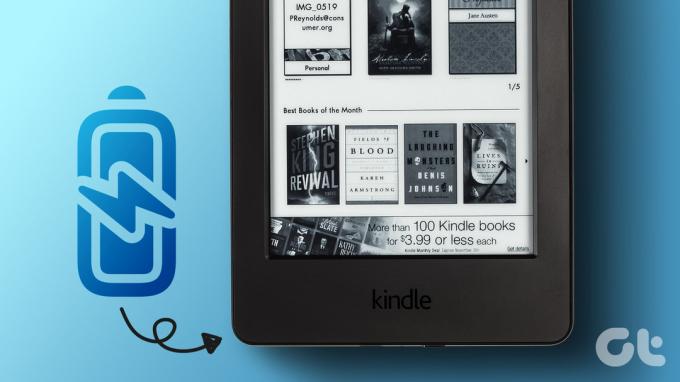
2. Laden Sie Ihren Kindle auf
Der wahrscheinlichste Grund, warum Ihr Kindle einfriert oder auf dem Sperrbildschirm hängen bleibt, ist, dass der Akku möglicherweise vollständig leer ist. Schließen Sie Ihren Kindle daher an eine Stromquelle an und prüfen Sie, ob er nach einer Weile aufwacht. Wenn Sie jedoch keine Veränderung bemerken, lassen Sie Ihren Kindle über Nacht oder 24 Stunden lang angeschlossen.
3. Beschädigte Bücher löschen
Wenn Sie Bücher von Drittanbietern auf Ihren Kindle-Reader übertragen haben und einige davon beschädigt sind, können sie Probleme mit Ihrem Kindle verursachen. Allerdings verursachen Bücher, die im offiziellen Kindle-Shop gekauft wurden, keine derartigen Probleme, da sie für das Gerät optimiert sind.
So können Sie Ihren Kindle-Reader an einen PC oder Mac anschließen und Bücher aus Drittanbieterquellen löschen.
Schritt 1: Verbinden Sie Ihren Kindle-Reader mit dem USB-Kabel mit Ihrem PC oder Mac.
Schritt 2: Öffnen Sie den Kindle-Ordner auf Ihrem PC.

Schritt 3: Tippen Sie auf Dokumente.

Schritt 4: Dadurch werden alle Ihre Bücher von Drittanbietern angezeigt. Versuchen Sie, diejenigen zu löschen, die Sie kürzlich hinzugefügt haben und die möglicherweise für Ihren eingefrorenen Kindle-Bildschirm verantwortlich sind.
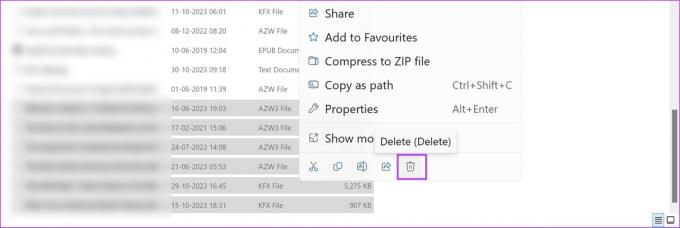
Wenn Sie Probleme beim Anschließen Ihres Kindle-Readers haben, lesen Sie So beheben Sie, dass Kindle unter Windows 11 nicht angezeigt wird.
Das Support-Team von Amazon wird Ihnen bei diesem Problem sicherlich weiterhelfen. Beispielsweise besteht eine hohe Wahrscheinlichkeit, dass einige Hardwarekomponenten beschädigt sind und das Ende ihrer Lebensdauer erreicht haben. So kann Amazon fehlerhafte Komponenten ersetzen, und wenn sich das Gerät in der Garantiezeit befindet, kostet es Sie möglicherweise nichts.
Darüber hinaus verfügen sie über die notwendigen Tools zur Diagnose, Fehlerbehebung und Wiederherstellung des Normalzustands Ihres Kindle. Sie können unseren Leitfaden dazu lesen Nehmen Sie Kontakt mit dem Amazon-Support auf. Stellen Sie sicher, dass Sie für die Kontaktaufnahme das Amazon-Konto verwenden, über das Sie das Tablet bestellt haben.

Wenn Sie weitere Fragen haben, schauen Sie sich den FAQ-Bereich unten an.
FAQs zum Kindle Reader Frozen
Halten Sie die Software auf dem Kindle auf dem neuesten Stand und vermeiden Sie das Hinzufügen von Büchern von Drittanbietern und nicht überprüften Quellen.
Bei sorgfältiger Verwendung hält ein Kindle-Reader 5-6 Jahre.
Leider gibt es keine Möglichkeit, Ihren Kindle-Reader aus der Ferne zurückzusetzen.
Lesen Sie Bücher ohne Schluckauf
Ihr Kindle verfügt zwar über alle hochmodernen Funktionen, aber wenn Sie ein Purist sind, der gedruckte Bücher bevorzugt, sind Sie immer auf der sicheren Seite. Dennoch hoffen wir, dass dieser Artikel Ihnen dabei hilft, einen eingefrorenen Kindle-Reader zu reparieren. Wie bereits erwähnt: Wenn keine der vorgeschlagenen Methoden funktioniert, ist es am besten, Ihren Kindle-Reader zum Amazon-Kundendienst zu bringen.
Zuletzt aktualisiert am 08. November 2023
Der obige Artikel kann Affiliate-Links enthalten, die zur Unterstützung von Guiding Tech beitragen. Dies beeinträchtigt jedoch nicht unsere redaktionelle Integrität. Der Inhalt bleibt unvoreingenommen und authentisch.

Geschrieben von
Supreeth hat eine Leidenschaft für Technologie und widmet sich der Aufgabe, Menschen dabei zu helfen, sie herauszufinden. Als ausgebildeter Ingenieur ist es sein Verständnis für das Innenleben jedes Geräts, das sicherstellt, dass er erstklassige Unterstützung, Tipps und Empfehlungen bietet. Wenn er nicht am Schreibtisch sitzt, reist er, spielt FIFA oder ist auf der Suche nach einem guten Film.



